Как восстановить переписку в телеграм
Содержание:
- Как сохранить переписку в телеграмме чтобы потом ее восстановить
- Как восстановить переписку в Телеграмме – существует ли действенный метод
- Как восстановить удалённые контакты в Телеграм
- Как добавить или вытащить из архива чат в Телеграме
- Как восстановить переписку
- Удаление и восстановление сообщения в Telegram
- Как восстановить переписку в Телеграм после удаления?
- Особенности восстановления в telegram
- Обновление Telegram: архив чатов и улучшенный интерфейс
- Как очищается история Телеграмм
- Как восстановить переписку в Телеграмме с помощью сторонних программ
- Как восстановить доступ
Как сохранить переписку в телеграмме чтобы потом ее восстановить
Не так давно команда Телеграм добавила в свой мессенджер очень удобную функцию ручного экспорта сообщений. Все что вам нужно будет сделать – это создать копию переписки в виде отдельного файла, а затем вернуться к ней с помощью него.
На компьютере</h3>
Чтобы на домашнем компьютере создать резервную копию данных, нужно сделать следующее:

- Нажать на бургер-меню (кнопку с тремя полосками) в левом верхнем углу окна мессенджера.
- Выбрать пункт «Настройки».
- В открывшемся подменю кликнуть на «Продвинутые настройки» (если у вас более старая версия Телеграм, нужно вместо этого выбрать блок «Конфиденциальность и безопасность»).
- В разделе «Данные и память» вы увидите строчку «Экспорт данных из Telegram», которую нужно выбрать.
- Далее необходимо будет выбрать файлы, которые вы желаете перенести.
Обратите внимание, что для личных чатов и групп можно экспортировать все, либо только свои сообщения, а для публичных групп только свои сообщения. Помимо переписки можно сохранить другие ваши данные – логин и пароль, номер телефона, аватарку, список контактов, а также медиафайлы из ваших переписок – фотографии, видеозаписи, голосовые сообщения, стикеры и прочее.. После этого останется выбрать путь до файла и экспортируемый формат – HTML или JSON и нажать «Экспортировать»
Отличие данных форматов в том, что JSON хранит данные в зашифрованном виде
После этого останется выбрать путь до файла и экспортируемый формат – HTML или JSON и нажать «Экспортировать». Отличие данных форматов в том, что JSON хранит данные в зашифрованном виде.
Итак, файл экспортирован. Как же восстановить сообщения в Телеграм? Файл HTML можно отобразить в любом интернет-браузере. Формат JSON же можно открыть на специальных веб-сайтах, которые вы можете легко найти через поисковый запрос
Обратите внимание, что данные можно будет лишь просмотреть в виде отдельного файла

На телефоне</h3>
А как восстановить чат в Телеграм, если вы пользуетесь им с телефона? К сожалению, на планшетах и телефонах под управлением ОС Android и iOS подобный экспорт сделать не получится, поскольку в мобильной версии Телеграм функции сохранения резервной копии переписки нет. Поэтому для создания бэкапа вам нужно будет установить мессенджер на компьютере и провести сохранение в нем.
Есть и другие варианты, как восстановить переписку в Телеграм, что особенно актуально для сохранения сообщений в публичных группах. Один из вариантов – сделать скриншоты вашей переписки и сохранить их у себя в галерее. Однако учтите, что в секретном чате при сохранении скриншота собеседник получит об этом уведомление. Также можно переслать сообщения в другой чат, если вы уверены, что его участники не смогут использовать ваши сообщения в своих целях.
Итак, в данном обзоре вы узнали, как восстановить удаленный чат в Телеграм. Перед любым удалением задумайтесь, уверены ли вы в своих действиях, и понадобится ли вам переписка в будущем. Если все-таки понадобится, не поленитесь сделать бэкап ваших сообщений в надежном месте. В противном случае восстановить их будет невозможно. Удачи вам в использовании мессенджера!
- https://smmx.ru/telegram/how-to-use/kak-vosstanovit-udalyonnyj-chat.html
- https://telegram-rus.ru/kak-vosstanovit-perepisku
- https://softolet.ru/telegramm/kak-vosstanovit-chat-v-telegram-zachem-eto-nuzhno.html
- https://stelegram.ru/ispolzovanie/sposoby-vosstanovleniya-perepiski-chatov-i-soobshhenij-v-telegrame
- https://tg-tt.ru/telegram/kak-v-telegram-vosstanovit-chat-rabotaem-2/
Как восстановить переписку в Телеграмме – существует ли действенный метод

Не всегда удаление отправленных сообщений относится к тщательно взвешенным решениям, часто это происходит в порыве эмоций или по досадной случайности. Через некоторое время пользователь начинает задумываться над тем, как восстановить переписку в Телеграмме
, обращаясь с этим вопросом к саппорту мессенджера, на что получает неутешительный вердикт – данный функционал не предусмотрен сервисом. Почему разработчики так обделили клиентов приложения, и стоит ли тратить время на поиск альтернативных методов восстановления утраченного диалога – в данной статье вы получите достаточно развернутый ответ на эти вопросы.
Как восстановить удалённые контакты в Телеграм
Такую потерю
Telegram
позволяет вернуть без проблем. Для этого есть вполне определённая последовательность действий. Вот что нужно сделать, если вы знаете номер телефона
человека, которого хотите
восстановить
в списке контактов:
Мобильная версия Телеграм (iOS и Android):
- Заходим в главное меню;
- Тапаем «Контакты»;
- Через иконку «+» добавляем номер телефона, имя и фамилию.
Десктоп-версия (Windows и macOS):
- Главное меню;
- Пункт «Контакты»;
- Кликаем «Добавить контакт» и вводим соответствующие данные.
Если номера телефона пользователя нет
, можно воспользоваться юзернеймом (@имя_пользователя). Просто введите его в основное поле поиска, и можно начинать беседу.
Вам приходит сообщение в Telegram. Вы открываете приложение и видите, что сообщение было удалено отправителем. Интересно что там было написано? Хотите узнать как восстановить удаленные сообщения в Telegram и WhatsApp?
Недавно был найден способ восстановления удаленных сообщений в WhatsApp. И не только в нем, но и в Telegram.
Данным способом можно восстанавливать удаленные сообщения, которые вы уже прочитали, и даже те, которые удалил ваш собеседник, прежде чем вы их успели увидеть.
Возможность для просмотра уже удаленных сообщений в обоих приложениях заключается в особенности реестра уведомлений Android. Здесь сохраняются сообщения, даже если они удалены. Для доступа к этой записи потребуется только приложение «Notification History » (Журнал уведомлений).
Но WhatsApp сохраняет только сообщение, которое вы уже прочитали или чье уведомление вы удалили. Всё другое исчезает из реестра. При запросе появляется фраза «Это сообщение было удалено».

В отличие от WhatsApp, Telegram не оставляет «след» удаленного сообщения, однако он сохраняет все удаленные сообщения в журнале уведомлений. Если вы подозреваете, что человек удалил сообщение, то, перейдя в журнал, вы можете проверить и прочитать.

Как и в случае с WhatsApp, восстановить удаленные сообщения можно только последние, и пока мобильный телефон не был перезагружен. Журнал уведомлений сохраняет информацию в течение нескольких часов, и после перезагрузки всё исчезает. Это неприятная особенность Android.
В последней версии Telegram 4.5 такая проблема сохраняется.
На iустройствах Apple данный способ не работает вследствие ограничений операционной системы iOS.
Не всегда удаление отправленных сообщений относится к тщательно взвешенным решениям, часто это происходит в порыве эмоций или по досадной случайности. Через некоторое время пользователь начинает задумываться над тем, как восстановить переписку в Телеграмме
, обращаясь с этим вопросом к саппорту мессенджера, на что получает неутешительный вердикт – данный функционал не предусмотрен сервисом. Почему разработчики так обделили клиентов приложения, и стоит ли тратить время на поиск альтернативных методов восстановления утраченного диалога – в данной статье вы получите достаточно развернутый ответ на эти вопросы.
Как добавить или вытащить из архива чат в Телеграме
Архивирование записей доступно людям, пользующимся компьютером, ноутбуком, смартфонами версии Андроид или айфонами. Этот сервис помогает сберечь информацию, никого не блокировать, параллельно очищать главное окно Телеграма от лишних сообщений.

На компьютере
Добавить диалоги в хранилище очень просто. Вначале необходимо выбрать человека, чьи сообщения отправятся на хранение. Процесс архивирования выполняется при помощи наведения курсора на выбранный объект. Затем рекомендуется кликнуть правой кнопкой мышки. В этом случае появится белое небольшое окошко и список действий. Из предложенных функций желательно выбрать фразу «Архивировать чат». Отмеченные записи сразу переместятся в специальную папку.
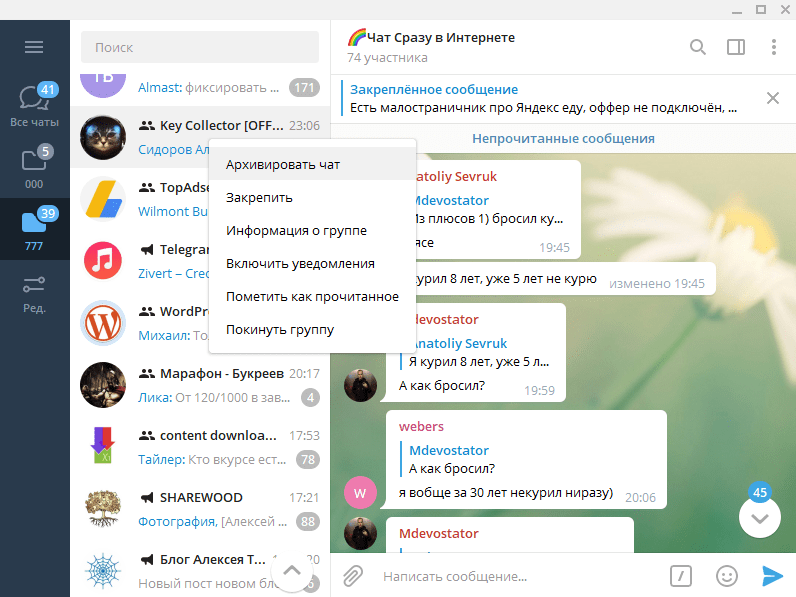
Разархивировать сохраненную переписку можно в любое время. Нужно лишь зайти в главное меню и найти значок с изображением портфеля со стрелкой или коробки с черточкой. Под таким рисунком в Telegram хранятся заархивированные сообщения. Для того чтобы их открыть, необходимо просто навести курсор на любого абонента и кликнуть мышкой.
Сохраненные сообщения можно прочитать и оставить в хранилище. Записи никуда не исчезнут, они просто будут храниться в отдельной папке Телеграма. В любое время заархивированного абонента можно добавить в активный список. Для этого предусмотрена функция «Вернуть из архива».
Android
Для того чтобы очистить диалоговое окно от всего лишнего, вначале необходимо решить, чьи диалоги придется архивировать. Затем нажать на конкретного пользователя, а когда высветится окошко с функциями, выбрать фразу «В архив».

Переписка с этим человеком будет мгновенно удалена с главного окошка мессенджера, но сохранена, а, при желании, может быть восстановлена.
Если уведомления, исходящие от сохраненных и спрятанных абонентов, останутся включенными, то новые сообщения будут появляться в активном окне. Желательно возможность отправлять оповещения отключить.
Для того чтобы достать какую-то конкретную информацию, нужно перейти в папку архивации.
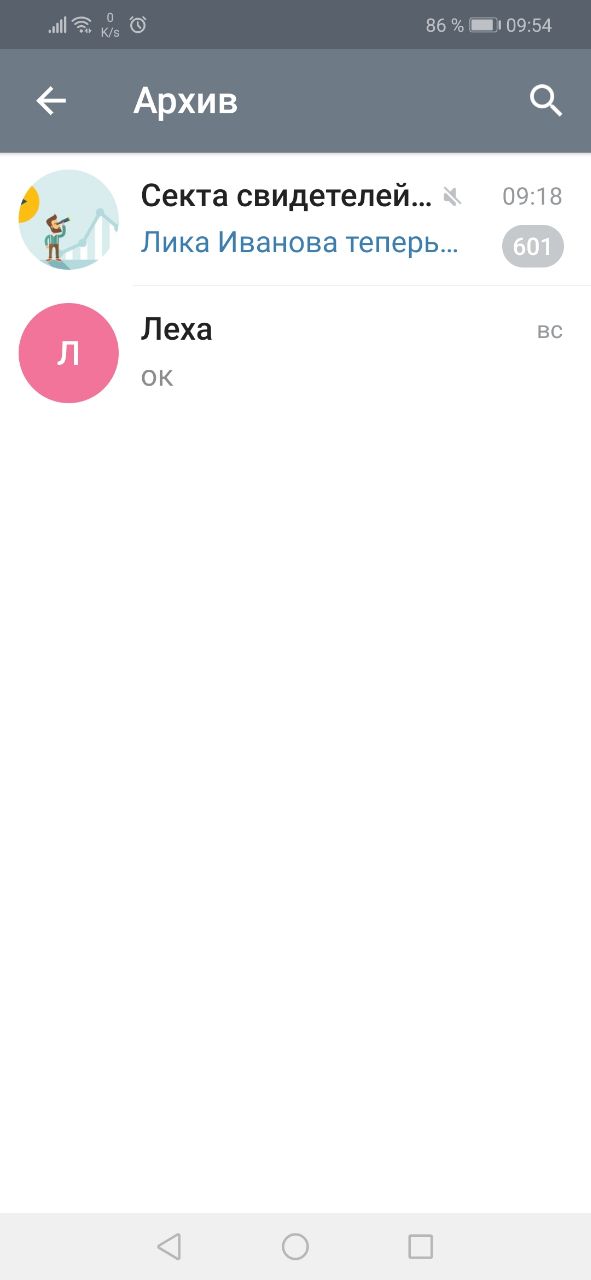
Там найти ранее сохраненную беседу. Далее рекомендуется нажать на нее и в предложенных вариантах найти фразу «Вернуть».

Нужный диалог опять окажется в активном списке мессенджера.
iOS
Пользователи айфонов тоже могут архивировать в Telegram записи, которые не хотят в данный момент читать. Вначале нужно выбрать переписку, которая отправится на сохранение. Затем свайпнуть справа налево и из предложенных вариантов действий нажать кнопку архивации.

При желании можно восстановить записи в активном списке. Для этого нужно зайти в хранилище, выбрать диалог для восстановления, провести по нему пальцем справа налево. Появится список возможных действий. Из предложенных вариантов нужно выбрать «Вернуть» и нажать на нее. Информация тотчас же разархивируется.
Как восстановить переписку
Переписка – одно из самых главных преимуществ в Telegram, общаясь с человеком или группой, мы выкладываем информацию. Иногда она очень важна. Можно ли восстановить интернет-переписку в телеграмме после удаления?
Если вы удалили само приложение, но не user, то переписка восстановится после повторной регистрации и входа в телеграмм. Удаляя приложение или входя в Telegram с нового устройства, все ваши онлайн-переписки сохранятся, кроме секретных чатов, они удаляются и не восстанавливаются.
Если был удалён номер, то восстановление писем не осуществляется. Потому что ваш пользовательский ID выходит как новый. Эта причина не очень удобна из-за таких нюансов как возврат старых SMS.
Даже после очистки текстового общения, они не будут восстановлены именно на вашей панели. Но у другого собеседника они останутся в сохранности. Он может переслать все ваши диалоговые диалоги.
Даже если ваш аккаунт был удалён, у другого собеседника останется история разговора. Но увы, в этой конференции больше не дозволено писать что-то, так как человек удалил свой профиль и отправка сообщений будет немыслима отклоняться
По вашему желанию, можете очистить чат с другом или сохранить его, смотря на важность сообщения
Возможно вам это понравится:Как заполнить username в телеграмме?
telegramm.online
Удаление и восстановление сообщения в Telegram
Чтобы стереть лишь одно послание (например, ошибочно отправленное), нужно выполнить ряд простых действий:
- Нажимаем на нужное письмо – и у нас появляется меню с возможными действиями:
- Выбираем «Удалить» и подтверждаем свое действие:
Готово!
Чтобы почистить все сообщения в чате, нужно:
- В окне переписки нажать на значок «Меню» (3 вертикальные точки в правом верхнем углу);
- В открывшемся окошке выбрать «Очистить историю». Также вы можете нажать на пункт «Удалить чат» – тогда удалятся не только все месседжи, но и сама переписка с человеком или весь паблик.
Что будет если удалить переписку в телеграмме? Можно ли восстановить удаленное послание? В некоторых мессенджерах это сделать можно, но не в ТЕЛЕГРАМЕ. Если вы нажали кнопку «Delete message» – оно пропало безвозвратно.
Лайфхак. Но если вы нажали кнопку «Очистить историю» – у вас есть 5 секунд для того, чтобы отменить данное действие (вдруг оно было ошибочное) и восстановить переписку в данном чате.

Если вы удаляете свое послание в окне переписки с конкретным человеком, и хотите, чтобы оно пропало и у него тоже, не забудьте поставить галочку при удалении «Также удалить для «имя человека»:

Как удалить переписку в Телеграмме у собеседника
Если вы не поставите эту галочку, то отправленное послание сотрется только у вас на телефоне, а у собеседника останется. Кстати, это возможный способ восстановить сообщение – просто попросить собеседника вам его переслать.
Как восстановить переписку в Телеграм после удаления?

Естественно это продуманный ход со стороны разработчиков. Преследуя цель, создать самый надежный и безопасный способ обмениваться информацией, создатели Телеграм прибегли к данному решению. И у них это вышло.
Любое сообщение, оставленное вами или вашим собеседником, будет доступно только лишь участникам чата. Прочесть его смогут только непосредственно в самом чате, и нигде более. Никакие третьи лица со стороны не смогут получить доступ к вашим данным. Это и есть главный принцип работы Telegram.
Каждый байт информации попадает на сервера Телеграм в зашифрованном виде. Это сделано специально для того, чтобы в случаях, если хакеры или кто-либо еще получит доступ к серверам, то все равно прочесть они ничего не смогут. При желании даже сами разработчики и Павел Дуров не смогут узнать, о чем вы общаетесь в мессенджере.
При удалении же вся информация безвозвратно стирается со всех мест, где она могла бы храниться: ваше устройство, устройство собеседника (только сообщения, оставленные вами), сервера. Поэтому, будьте внимательны при удалении чего-либо, а также хорошенько подумайте, стоит ли это делать.
Именно из-за такой политики Телеграм восстановление удаленных данных невозможно.
Мы знаем, что в сети полно статей, где якобы рассказывают, как восстановить удаленные сообщения
.
Особенности восстановления в telegram
Ввиду того, что мессенджер, позиционирующий себя как полностью безопасный, не хранит никаких бэкапов переписки пользователя вне его устройства, восстановить удаленный телеграм полностью можно только если сообщения не были удалены самим человеком.
При помощи бэкапа можно экспортировать:
- информацию об аккаунте;
- контакты;
- переписку (включая все чаты и каналы, как публичные, так и частные, также любой диалог с любым юзером).
Таким образом Telegram позволяет практически полностью сохранить историю активности в отдельном файле. Рассмотрим подробнее, каким образом всю эту информацию сохранить и где потом найти.

Канал
Основной процесс восстановления канала в телеграме выглядит следующим образом:
- Скачать последнюю версию приложения.
- Нажать на значок трех полосок вверху экрана.
- Перейти к настройкам, внизу выбрать пункт «Конфиденциальность и безопасность».
- В нем будет пункт «Экспорт данных», необходимо нажать на него.
Далее приложение предложит выбрать тип экспортируемых данных.
После этого, сохранив бэкап в читабельном HTML-файле, вы можете просмотреть содержимое прямо вне телеграма. Весь удаленный контент, появится в окне с открытым файлом.
Чат и переписку
Восстановление удаленного чата ничем не отличается по механике, только при выборе данных для экспортирования пользователю необходимо выбрать другой тип данных. При открытии файла на компьютере будут видны сообщения, написанные в чат. После загрузки данных из файла бэкапа удаленные чаты появятся в списке снова.
Восстановить переписку целиком проще всего. Сделать это можно в два клика, при этом выбрав сохранение только переписки или же вместе с медиафайлами. Когда позже человек решит переписку восстановить, она будет загружена именно в том виде, в котором сохранялась.
Iis 500 внутренняя ошибка сервера
Удаленные сообщения
Процесс того, как восстановить удаленное сообщение в телеграм, не отличается от уже упоминавшегося алгоритма. Но в случае, если вы убрали сообщение из беседы, восстановить его позже будет уже нельзя. Удаленные сообщения исчезают безвозвратно.
В последних обновлениях разработчики добавили возможность убрать из чата месседж в любое время, без ограничений по дате отправки. Раньше этого делать было нельзя. Кроме того, если вы удаляете сообщение не только у себя, но и у собеседника, то при входе в свой аккаунт в телеграм он не сможет его больше увидеть. Удаленное можно подгрузить только если вы это заблаговременно сохранили.
Обновление Telegram: архив чатов и улучшенный интерфейс
9 мая команда мессенджера Telegram представила крупное обновление, благодаря которому мобильные приложения обзавелись новыми полезными функциями.
Архив чатов стал ключевым нововведением в этом месяце. Отныне пользователи могут сортировать активные и неактивные чаты, убирая в отдельную папку все неактуальные диалоги и каналы — это облегчит работу с Telegram без необходимости удалять диалоги навсегда:
Чтобы добавить диалог в архив, нужно свайпнуть влево по чату. Если в диалоге уведомления не были отключены — он снова появится в общем списке чатов. Папку «Архив чатов» можно скрыть свайпом влево. Чтобы снова вернуть архив, нужно потянуть вниз список диалогов:
Самые важные диалоге в архиве можно закрепить — ограничение не более 100 чатов в папке. В команде Telegram заявляют, что «Архив — это пример того, как выглядит папка». Это означает, что в ближайшем будущем стоит ожидать возможность создавать собственные папки с диалогами.
В мобильных приложениях долгим нажатием на чате открывается новое меню, при помощи которого можно выбрать несколько чатов, а затем закрепить, переслать, отключить уведомления, архивировать или удалить их. Более того, в списке важных диалогов можно перетащить чаты по порядку так, как вам хочется. Подобное было возможно в десктопной версии Telegram:
В обновлении аккаунты мошенников будут отмечаться специальной меткой, предупреждающей, что на аккаунт, который вам пишет, поступало много жалоб в связи с мошенничеством. Как это будет работать и не будут ли получать по заслугам случайные люди — неизвестно. Практика спорных ситуаций в этом случае должна будет урегулироваться в ближайшем будущем.
Список диалогов теперь позволяет видеть больше текста в каждом чате, чем обычно. Вместо привычных двух, где на первой имя пользователя или название группы или канала, теперь может отображаться три строки — это значит, что само сообщение помещается в двух строках. Выбрать трёхстрочный режим можно в настройках чатов:
В настройках кода доступа в приложении Telegram для iOS теперь можно использовать шестизначный код в дополнение к предыдущим четырёхзначным и пользовательским буквенно-цифровым паролям:
Также у пользователей появилась возможность копировать ссылки на сообщения в частных группах и каналах — эти ссылки будут работать только для тех, кто состоит в таких чатах. Перед пересылкой сообщения, нажимая на фрагмент сообщения над текстовым полем, теперь можно изменить получателя пересланного сообщения. Переотправка сообщения теперь легче, так как соответствующая кнопка теперь присутствует внизу экрана — для переотправки необязательно тянуть палец к верхней панели:
Пользователи теперь могут видеть, кто находится в сети, просто открыв список диалогов. Под аватаркой у каждого чата с человеком всплывает соответствующий знак. Ранее, для того, чтобы узнать, онлайн ли собеседник, необходимо было либо заходить в сам диалог, либо открывать меню поиска, в котором отображается список самых предпочитаемых собеседников.
Подписывайтесь на «Код Дурова» в Telegram и во «ВКонтакте», чтобы всегда быть в курсе интересных новостей!
kod.ru
Как очищается история Телеграмм
- Выбрать необходимый контакт.
- Вверху экрана с правой стороны нажать служебную кнопку в виде 3-х вертикальных точек.
- В появившемся списке выбрать строку «Clear history».
- Подтвердить выбор в диалоговом окне.
Для персональных компьютеров (1 вариант):
- Выбрать в контакт-листе нужный контакт.
- Нажать на имя контакта правой кнопкой мыши.
- В появившемся меню выбрать строку «Clear history».
- Подтвердить удаление переписки.
История Телеграмм удаляется очень просто и быстро
Для персональных компьютеров (2 вариант):
- Выбрать пользователя в контакт-листе.
- Вверху экрана в правом углу нажать кнопку «Contact info».
- В открывшемся окне найти раздел «Actions» и нажать «Clear history».
- Подтвердить действие.
Стоит отметить, что в стандартных чатах история очищается только для аккаунта, который сделал данный запрос. Для второго собеседника сообщения остаются доступными, и он в любой момент может их посмотреть. В секретных чатах ситуация иная – при удалении письма на одном устройстве, оно стирается и на смартфоне/компьютере собеседника.
Восстановление удаленных сообщений: возможно ли это
Telegram – это относительно новый и, к тому же, некоммерческий проект. Поэтому на серверах компании ценится каждый байт дискового пространства. Разработчики посчитали нецелесообразным создание резервных копий, которые очень часто являются «мертвым грузом», не приносящим особой пользы, однако существенно повышающим нагрузку на серверное оборудование.
После очистки истории каждым собеседником данные исчезают навсегда. Восстановить их не представляется возможным, поэтому следует тщательно подумать перед принятием подобного решения. Особенно если желание удалить переписку скорее вызвано эмоциональным порывом и не имеет рационального ядра.
Возможно ли восстановить удаленные сообщения
Переписка в Телеграмм хранится на серверах компании. Но она зашифрована, а ключи шифрования находятся в другом месте и даже «в другой юрисдикции». Могут ли злоумышленники посмотреть историю в Телеграмме, и как они это делают? В последнее время стал популярным способ перехвата смс с кодом через мобильного оператора. Тем не менее, саму информацию расшифровать злоумышленники не смогут. Однако вы сможете обнаружить, что кто-то очистил ваш аккаунт. Как уберечь информацию, как восстановить историю в Телеграмме? Об этом мы расскажем ниже.
Как восстановить переписку в Телеграмме с помощью сторонних программ
Получив отрицательный ответ в службе поддержки мессенджера, особо недоверчивые клиенты отправляются бороздить просторы интернета в поисках альтернативных методов решения проблемы. И действительно, в сети можно обнаружить программы, которые якобы позволяют полностью восстановить аккаунт или историю переписки удаленного чата. Как правило, в описании к таким программным продуктам указывается, что в их разработке принимал участие чуть ли не сам Павел Дуров со своей командой.
Пытаясь понять специфику работы подобных утилит, возникает вопрос: как они могут восстановить информацию аккаунтов, если разработчики утверждают, что данные полностью стираются из памяти серверов? Ответов может быть всего два: либо представители Telegram лукавят, заявляя об отсутствии каких-либо резервных копий, либо полезность восстановительного ПО достаточно сомнительна. Поскольку на сегодняшний день неизвестны случаи успешного восстановления удаленной истории в Телеграмме, доверять стоит второму варианту. Тем более что при попытке воспользоваться «волшебной» утилитой, у пользователя часто запрашивается номер телефона и личная информация из аккаунта. Поэтому, чтобы в один прекрасный момент не обнаружить на своем устройстве несколько вредоносных программ и полностью опустошенный счет, необходимо обходить стороной таких «помощников».

Как уберечься от случайного удаления важных сообщений
Поскольку в Телеграмме невозможно восстановить диалог, следует максимально взвешенно подходить к вопросу уничтожения какой-либо информации. А чтобы застраховать себя от случайного удаления важных писем, можно воспользоваться одной из следующих рекомендаций:
- скопируйте переписку и сохраните ее в текстовом документе на отдельном носителе;
- сделайте скриншот экрана, тогда изображение автоматически сохранится в памяти телефона (необходимо учитывать, что если делать скриншот секретного чата, об этом станет известно вашему собеседнику);
- не занимайтесь массовым удалением переписок, среди ненужных чатов могут «затеряться» полезные диалоги;
- перед тем как очистить ленту, проведите тщательный анализ ее содержания на отсутствие значимой информации.
Главное помните, что безопасность общения в различных соцсетях зависит не только от надежности сервиса, но и от манеры поведения самого пользователя. Поэтому будьте предельно аккуратны и внимательны, обмениваясь важными данными в интернете.

Skype безнадежно устарел, WhatsApp и Viber – надоели? Тогда специально для тебя Телеграм! Это – свежая кровь среди ресурсов, созданных для общения в сети интернет. Месcенджер создан специально для тех, кто не любит, когда суют нос в его жизнь. Фишка системы – стопроцентная безопасность данных от доступа третьих лиц. Основа системы – это чаты, но иногда они пропадают. Сегодня мы рассмотрим, как в Телеграм восстановить чат, чтобы получить доступ к данным
. Это необходимо во-многих случаях.
В Телеграм делается акцент на безопасность и полную конфиденциальность информации. Этот аспект важен для современного пользователя, поэтому нет ничего удивительного, что сервис быстро набирает популярность.
Создатель Телеграм – Павел Дуров. Думаю не надо объяснять кто это. Вдохновителем создания сего проекта стал один молодой американец, которому не нравилось, что власти читают переписку, причем не только его. Дуров решил создать такой мессенджер, где никто не смог бы просочиться и «греть уши». Ему это удалось!
Как восстановить доступ
Есть отличная новость – мы знаем, как восстановить канал в Телеграмме! В мессенджере есть специальная опция, позволяющая посмотреть полный список чатов, групп и пабликов, на которые вы были подписаны, в которых участвовали и общались. Даже если ранее вы вышли из числа участников или полностью удалили свое сообщество.
Обратите внимание, опция работает только в десктопном приложении (не веб-версия), мобильная программа не подойдет. Поэтому открывайте мессенджер на компьютере и приступайте – будем разбираться, как восстановить удаленный канал в Телеграмме!
- Откройте приложение и нажмите на три полоски наверху слева;
- Перейдите к настройкам;

Войдите в подраздел «Продвинутые настройки»;

Найдите вкладку «Экспорт данных».

Здесь начинается самое интересное!

Можно выбрать, какие именно данные будут экспортироваться – это следующие категории:
- Информация об аккаунте
- Список контактов
- Личные чаты
- Чаты с ботами
- Частные группы
- Частные паблики
- Публичные группы
- Публичные каналы
В любом из этих разделов можно выбрать опцию экспорта только ваших сообщений! Дополнительно можно настроить выгрузку вложений – включить или отключить показ фото, видео, голосовых и видеосообщений, стикеров, гифок, файлов (с ограничением по размеру).
Теперь просто выберите «Читаемый HTML» в разделе «Путь для сохранения» и нажмите на кнопку «Экспортировать».

Ждите некоторое время – произойдет выгрузка данных, файл появится на экране автоматически. Вы сможете открыть веб-страницу и посмотреть, на какие сообщества были подписаны (и подписаны прямо сейчас).
А как вернуть канал в Телеграмме, от которого отписался? На экране перед вами список названий – достаточно просто скопировать и сделать следующее:
- Откройте мессенджер и тапните по поисковой строке наверху;
- Введите название, не забыв поставить перед ним символ @;
- Выберите подходящий результат выдачи.
Это первый ответ на вопрос, как вернуть удаленный канал в Телеграмме. Просто кликайте по значку «Подписаться», чтобы вновь вернуться в число участников.
Еще один вариант, как вернуть канал в Телеграмме, воспользоваться глобальным поиском Yandex или Google – ведь все паблики индексируются поисковыми сетями. Загляните в каталоги каналов, в сети масса подобных ресурсов, где ссылки разбиты по тематическим категориям.
Рассказали, как восстановить канал в Телеграмме, если удалил его случайно или намеренно – вы всегда сможете отыскать нужное название с помощью функции экспорта и снова вступить в число подписчиков. Или вернуть себе права на владение собственным пабликом!